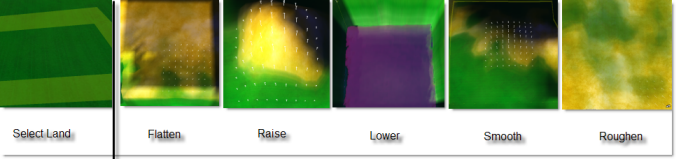Difference between revisions of "Editing terrain/pt"
(Esboço inicial.) |
m (Ajustes.) |
||
| Line 18: | Line 18: | ||
=== Antes de começar algumas considerações ambientais === | === Antes de começar algumas considerações ambientais === | ||
* '''Que tipo de ambiente que você está | * '''Que tipo de ambiente que você está construindo?''' | ||
Simplifique o processo de criação de terreno fazendo um planejamento adequado de forma antecipada. | Simplifique o processo de criação de terreno fazendo um planejamento adequado de forma antecipada. Inicialmente crie as texturas e as carregue, pois será muito mais fácil e mais rápido e você terá uma maior continuidade e um maior apelo visual. | ||
* '''Quais são os extremos de inclinação?''' | * '''Quais são os extremos de inclinação do seu terreno?''' | ||
Encostas íngremes podem ter efeitos indesejáveis sobre as texturas de um terreno, dependendo de sua complexidade, do contraste e da saturação. A textura pode parecer bonita | Encostas íngremes podem ter efeitos indesejáveis sobre as texturas de um terreno, dependendo de sua complexidade, do contraste e da saturação. A textura pode parecer bonita sobre uma sutil colina, mas terrível em encostas mais inclinadas. Esteja ciente de que as texturas vão "esticar" ou "manchar" em íngremes declives e mais testes devem ser feitos para tornar as texturas visualmente mais atraentes. | ||
* '''Existem regiões adjacentes?''' | * '''Existem regiões adjacentes ao seu terreno?''' | ||
Cruzar as fronteiras de uma Região pode ser uma situação complicada, por isso é sempre o melhor desenvolver as regiões adjacentes em conjunto. Se você possui regiões adjacentes, o trabalho de harmonização dos conjuntos de textura deve ser mais simples. No entanto, se alguém possui uma região adjacente ao seu terreno, é uma boa ideia solicitar ao seu proprietário que lhe passe cópias das texturas que ele utilizou. | |||
* '''Prática, prática, prática!''' | * '''Prática, prática, prática!''' | ||
Antes de experimentar essa ferramenta em sua própria terra, teletransporte-se [http://slurl.com/secondlife/Here/177/108/34 aqui], onde Torley Linden criou uma sandbox para terraformação. Teste as ferramentas de edição de terrenos e adquira a prática. Depois retorne para o seu próprio terreno para fazer | Antes de experimentar essa ferramenta em sua própria terra, teletransporte-se [http://slurl.com/secondlife/Here/177/108/34 aqui], onde Torley Linden criou uma sandbox para terraformação. Teste as ferramentas de edição de terrenos e adquira a prática. Depois retorne para o seu próprio terreno para fazer com mais confiança a terraformação. | ||
=== Criando texturas de terreno === | === Criando texturas de terreno === | ||
A ferramenta Editar terreno permite que você crie muitas diferentes | A ferramenta: '''Editar a topografia''' ou também denominado: '''Editar terreno''', permite que você crie muitas texturas diferentes para a sua terra. | ||
Para acessar a ferramenta Editar | Para acessar a ferramenta: ''Editar a topografia '', clique com o botão direito do mouse em sua terra e selecione: '''Editar a topografia'''. Isso abre uma ferramenta com muitas diferentes opções para a terraformação de sua terra. | ||
<!--[[Image:edit_terrain_2.png]]--> | <!--[[Image:edit_terrain_2.png]]--> | ||
A ferramenta Editar | A ferramenta: ''Editar a topografia'' contém sete opções de edição de terras: | ||
* '''Selecionar terra''' - Use esta opção para selecionar a área de terra que você deseja editar. Clique e arraste a seta do mouse sobre a terra. A área selecionada mostra linha delineada na cor amarela. Se você não selecionar uma parte de sua terra, por padrão, a ferramenta vai atuar em toda a superfície da parcela. | * '''Selecionar terra''' - Use esta opção para selecionar a área de terra que você deseja editar. Clique e arraste a seta do mouse sobre a terra. A área selecionada mostra uma linha delineada na cor amarela. Se você não selecionar uma parte de sua terra, por padrão, a ferramenta vai atuar em toda a superfície da parcela. | ||
* '''Aplainar''' - Torna a área selecionada plana. | * '''Aplainar''' - Torna a área selecionada plana. | ||
* '''Elevar''' - Sobe a área selecionada. | * '''Elevar''' - Sobe a área selecionada. | ||
* '''Abaixar''' - Desce a área selecionada. | * '''Abaixar''' - Desce a área selecionada. | ||
* '''Alisar''' - Suaviza os gradientes para criar uma inclinação natural | * '''Alisar''' - Suaviza os gradientes (inclinações) para criar uma inclinação natural na área selecionada. | ||
* '''Irregularizar''' - Esta opção | * '''Irregularizar''' - Esta opção cria saliências e valas no terreno. | ||
* '''Reverter''' - Desfaz a terraformação baseado na forma anterior que o terreno apresentava. Vários cliques podem ser necessários para retornar terra a sua forma original. | * '''Reverter''' - Desfaz a terraformação baseado na forma anterior que o terreno apresentava. Vários cliques podem ser necessários para retornar terra a sua forma original. | ||
| Line 50: | Line 50: | ||
[[Image:Kb_Edit_Terrain_Tool_samples.png]] | [[Image:Kb_Edit_Terrain_Tool_samples.png]] | ||
* Select Land - Selecionar terra | |||
* Flatten - Aplainar | |||
* Raise - Elevar | |||
* Lower - Abaixar | |||
* Smooth - Alisar | |||
* Roughen - Irregularizar | |||
* Revert - reverter | |||
Os botões deslizante da escavadeira permitem ajustar o Tamanho e a Força da ferramenta de edição. | Os botões deslizante da escavadeira permitem ajustar o Tamanho e a Força da ferramenta de edição. | ||
| Line 55: | Line 63: | ||
* '''Tamanho''' - Ajuste o controle deslizante para determinar o tamanho da área afetada pela escavadeira. Escolha o tamanho da terra na ferramenta de edição. | * '''Tamanho''' - Ajuste o controle deslizante para determinar o tamanho da área afetada pela escavadeira. Escolha o tamanho da terra na ferramenta de edição. | ||
* '''Força''' - Ajuste o controle deslizante para determinar a sutileza ou a radicalidade de transformação da paisagem. | * '''Força''' - Ajuste o controle deslizante para determinar a sutileza ou a radicalidade de transformação da paisagem. | ||
* '''Aplicar''' - Utilize este botão para aplicar a sua opção de edição para toda a área selecionada. | * '''Aplicar''' - Utilize este botão para aplicar a sua opção de edição, para toda a área selecionada. | ||
=== Mostrar os proprietários dos terrenos === | === Mostrar os proprietários dos terrenos === | ||
Selecione: '''Mundo > Mostrar > Proprietários''' e veja a cor da terra | Selecione no alto da janela do Visualizador por: '''Mundo > Mostrar > Proprietários''' e veja de acordo com a cor da terra, quem seja o seu dono. | ||
* Marrom avermelhado é terra de propriedade de outros. | *Cor: | ||
* Verde é a sua terra. | ** Marrom avermelhado é terra de propriedade de outros. | ||
* Azul-água é terra de propriedade de um grupo do qual você é membro. | ** Verde é a sua terra. | ||
* Cinza é terreno público (raro). | ** Azul-água é terra de propriedade de um grupo do qual você é membro. | ||
* Roxo é terreno que está no sistema de leilão. | ** Cinza é terreno público (raro). | ||
** Roxo é terreno que está no sistema de leilão. | |||
=== Comprar terra === | === Comprar terra === | ||
A ferramenta | A ferramenta: ''Editar a topografia'' oferece a opção de comprar terrenos que estejam à venda. Clique nesse botão para abrir a janela de confirmação da compra da terra. A janela de confirmação fornece informações sobre qualquer alteração do tier que vier a ocorrer ao comprar este terreno. Para maiores informações sobre como encontrar terras para comprar, veja: [[Buying land/pt|comprando terras]]. | ||
=== Abandonar terra === | === Abandonar terra === | ||
Terra que é abandonado imediatamente reverte a posse | Terra que é abandonado imediatamente reverte a sua posse para o Governador Linden. Tenha cuidado com esta opção e tenha em mente que você não consegue obter compensação em dólares Linden por terras abandonadas. | ||
=== Subdividir === | === Subdividir === | ||
| Line 80: | Line 89: | ||
=== Juntar === | === Juntar === | ||
Se você deseja conectar duas ou mais parcelas de terra que você possui, arraste um retângulo que se sobrepõe a cada uma das parcelas que deseja unir e clique no botão: ''' | Se você deseja conectar duas ou mais parcelas de terra que você possui, arraste um retângulo que se sobrepõe a cada uma das parcelas que deseja unir e clique no botão: '''Juntar''' para combiná-los em um só terreno. Você agora pode usar a janela: '''Sobre o terreno''' para definir os recursos para este novo pedaço de terra. Por favor, note que você não pode juntar terras além das fronteiras da região. | ||
Assista a este vídeo tutorial completo! | Assista a este vídeo tutorial completo! | ||
<videoflash type="blip">AbvqAAI</videoflash> | |||
== Veja também == | == Veja também == | ||
Revision as of 11:26, 14 April 2012
Editando terrenos
Os proprietários de terrenos ou membros de grupos com a habilidade em seu cargo: Sempre permitir "Editar terreno" ativada, podem editar terreno. Membros com esta habilidade ativada podem editar terreno que pertençam a um grupo proprietário de terra, mesmo que esteja desligado em: Mundo > Sobre terrenos > OPÇÕES.
| Aviso: Habilitada a permissão de Sempre permitir "Editar terreno" dá aos menbros do grupo pleno papel para a ferramenta de edição de terrenos. Inclusiva a opção de: Abandonar terreno.... |
Sobre o terreno
A janela: SOBRE O TERRENO possui na guia: OPÇÕES, as configurações que permitem que outros Residentes possam ter a permissões em seu terreno. Assinale a caixa de seleção: Editar terreno para permitir que outros Residentes editem o seu terreno.
| Observação: Permitir que outros Residentes editem o seu terreno usando a opção da janela: SOBRE O TERRENO não permite que eles abandonem, dividam ou juntem as suas parcelas de terra. |
Terraformação
Antes de começar algumas considerações ambientais
- Que tipo de ambiente que você está construindo?
Simplifique o processo de criação de terreno fazendo um planejamento adequado de forma antecipada. Inicialmente crie as texturas e as carregue, pois será muito mais fácil e mais rápido e você terá uma maior continuidade e um maior apelo visual.
- Quais são os extremos de inclinação do seu terreno?
Encostas íngremes podem ter efeitos indesejáveis sobre as texturas de um terreno, dependendo de sua complexidade, do contraste e da saturação. A textura pode parecer bonita sobre uma sutil colina, mas terrível em encostas mais inclinadas. Esteja ciente de que as texturas vão "esticar" ou "manchar" em íngremes declives e mais testes devem ser feitos para tornar as texturas visualmente mais atraentes.
- Existem regiões adjacentes ao seu terreno?
Cruzar as fronteiras de uma Região pode ser uma situação complicada, por isso é sempre o melhor desenvolver as regiões adjacentes em conjunto. Se você possui regiões adjacentes, o trabalho de harmonização dos conjuntos de textura deve ser mais simples. No entanto, se alguém possui uma região adjacente ao seu terreno, é uma boa ideia solicitar ao seu proprietário que lhe passe cópias das texturas que ele utilizou.
- Prática, prática, prática!
Antes de experimentar essa ferramenta em sua própria terra, teletransporte-se aqui, onde Torley Linden criou uma sandbox para terraformação. Teste as ferramentas de edição de terrenos e adquira a prática. Depois retorne para o seu próprio terreno para fazer com mais confiança a terraformação.
Criando texturas de terreno
A ferramenta: Editar a topografia ou também denominado: Editar terreno, permite que você crie muitas texturas diferentes para a sua terra.
Para acessar a ferramenta: Editar a topografia , clique com o botão direito do mouse em sua terra e selecione: Editar a topografia. Isso abre uma ferramenta com muitas diferentes opções para a terraformação de sua terra.
A ferramenta: Editar a topografia contém sete opções de edição de terras:
- Selecionar terra - Use esta opção para selecionar a área de terra que você deseja editar. Clique e arraste a seta do mouse sobre a terra. A área selecionada mostra uma linha delineada na cor amarela. Se você não selecionar uma parte de sua terra, por padrão, a ferramenta vai atuar em toda a superfície da parcela.
- Aplainar - Torna a área selecionada plana.
- Elevar - Sobe a área selecionada.
- Abaixar - Desce a área selecionada.
- Alisar - Suaviza os gradientes (inclinações) para criar uma inclinação natural na área selecionada.
- Irregularizar - Esta opção cria saliências e valas no terreno.
- Reverter - Desfaz a terraformação baseado na forma anterior que o terreno apresentava. Vários cliques podem ser necessários para retornar terra a sua forma original.
| Observação: As regiões da mailand podem ser levantadas/abaixadas por +/- 4m. Regiões privadas podem ser levantadas/ abaixadas por +/- 100m. |
- Select Land - Selecionar terra
- Flatten - Aplainar
- Raise - Elevar
- Lower - Abaixar
- Smooth - Alisar
- Roughen - Irregularizar
- Revert - reverter
Os botões deslizante da escavadeira permitem ajustar o Tamanho e a Força da ferramenta de edição.
- Tamanho - Ajuste o controle deslizante para determinar o tamanho da área afetada pela escavadeira. Escolha o tamanho da terra na ferramenta de edição.
- Força - Ajuste o controle deslizante para determinar a sutileza ou a radicalidade de transformação da paisagem.
- Aplicar - Utilize este botão para aplicar a sua opção de edição, para toda a área selecionada.
Mostrar os proprietários dos terrenos
Selecione no alto da janela do Visualizador por: Mundo > Mostrar > Proprietários e veja de acordo com a cor da terra, quem seja o seu dono.
- Cor:
- Marrom avermelhado é terra de propriedade de outros.
- Verde é a sua terra.
- Azul-água é terra de propriedade de um grupo do qual você é membro.
- Cinza é terreno público (raro).
- Roxo é terreno que está no sistema de leilão.
Comprar terra
A ferramenta: Editar a topografia oferece a opção de comprar terrenos que estejam à venda. Clique nesse botão para abrir a janela de confirmação da compra da terra. A janela de confirmação fornece informações sobre qualquer alteração do tier que vier a ocorrer ao comprar este terreno. Para maiores informações sobre como encontrar terras para comprar, veja: comprando terras.
Abandonar terra
Terra que é abandonado imediatamente reverte a sua posse para o Governador Linden. Tenha cuidado com esta opção e tenha em mente que você não consegue obter compensação em dólares Linden por terras abandonadas.
Subdividir
Você pode querer dividir um lote de terra em várias parcelas, por exemplo, se você deseja vender parte dela. Selecione uma seção de sua terra, pressionando o botão esquerdo do mouse e arraste para criar um retângulo ao redor da terra que você deseja subdividir. Então clique no botão: Subdividir.
Juntar
Se você deseja conectar duas ou mais parcelas de terra que você possui, arraste um retângulo que se sobrepõe a cada uma das parcelas que deseja unir e clique no botão: Juntar para combiná-los em um só terreno. Você agora pode usar a janela: Sobre o terreno para definir os recursos para este novo pedaço de terra. Por favor, note que você não pode juntar terras além das fronteiras da região.
Assista a este vídeo tutorial completo!
<videoflash type="blip">AbvqAAI</videoflash>
Veja também
Dicas de construção
Gestão de terras